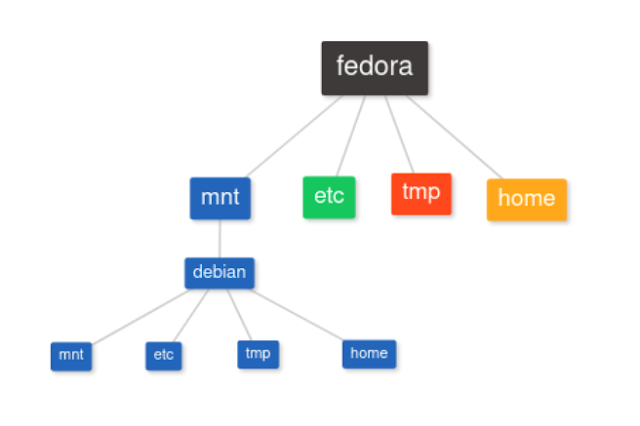SVCHOST.exe dan Suara Kipas Laptop Thinkpad x220
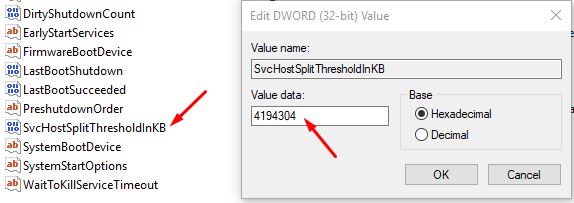
Pengalaman mengatasi suara kipas laptop thinkpad x220 yang berbunyi sangat kencang saat menggunakan windows 10
mrfdn - Mungkin anda sudah tahu kalau saya pernah membahas tentang laptop yang saya gunakan sekarang yaitu Thinkpad x220 dengan sistem Linux . Sejauh ini menggunakan laptop ini sangat menyenangkan. Tidak ada kendala sama sekali.
Namun akhir-akhir ini saya mendapatkan laptop thinkpad x220 ini ketika pertama kali booting, kipasnya berputar sangat kencang dan menghasilkan suara yang sangat bising. Laptop saya jadi panas sekali di sekitar area kipas tersebut.
Ini terjadi pada saat baru masuk ke windows 10. Padahal saya belum menjalankan aplikasi apapun.
Saya pun mencoba mengecek aplikasi yang berjalan di background dengan masuk ke task manager tetapi saya tidak melihat ada program yang berat. Karena biasanya hal demikian terjadi pada saat ada proses yang sangat berat dijalankan oleh laptop.
Seperti sedang merender video atau menjalankan aplikasi yang berat.
Pada bagian processes dan performance tidak menunjukkan hal yang mencurigakan.
Hanya saja saya selalu berpikir bahwa file yang bernama svchost.exe adalah sebuah virus.
Padahal setelah saya googling kembali, itu bukanlah virus. Svchost.exe adalah servis dari windows yang berjalan. Dan itu normal.
Setelah mendapatkan beberapa referensi, saya pun melakukan setting terhadap svchost dan file temp windows 10.
Setting svchost.exe thinkpad x220 Windows 10
Pertama masuk ke registry editor. (Win+R » ketik Regedit)
Temukan
HKEY_LOCAL_MACHINE\SYSTEM\CurrentControlSet\Control
kemudian melakukan setting pada
SvcHostSplitThresholdInKB
dengan memberikan value sebesar 4194304
4 GB = 4x1024 MB = 4x1024x1024 KB = 4194304 KB
4 GB adalah jumlah memori ram yang terpasang pada laptop saya. Sesuaikan dengan memori laptop anda.
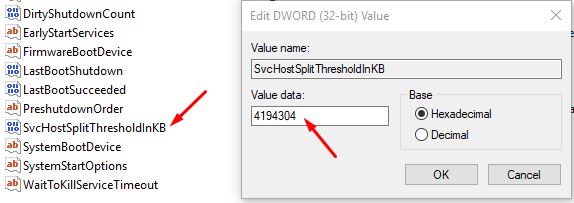
Setting Folder Temp windows 10
Pertama masuk ke C » Windows » Temp
Setelah dapat, hapus semua file yang ada di dalam temp.
Restart laptop.
Suara kipas laptop thinkpad x220 saya pun kembali normal. Tidak ada lagi suara bising yang terdengar dari kipasnya kecuali saya menjalankan aplikasi yang berat.
Akhir kata
Jika anda mengalami hal yang sama, jangan buru-buru melakukan install ulang pada laptop anda.
Barangkali file temp di windows anda sudah banyak.
Silahkan dihapus saja file tersebut. Jika ada file yang tidak bisa terhapus di dalam folder temp tersebut tidak usah dipaksa untuk dihapus. Biarkan saja demikian.
Namun jika cara ini sudah anda lakukan dan kipas laptop anda masih berbunyi sangat kencang, mungkin ada masalah dengan virus. Silahkan scan laptop dengan antivirus dan bersihkan dengan ccleaner.
Namun jika masih juga demikian, mungkin ada masalah dengan hardware nya. Jika anda tidak berani bongkar, bawa ke tempat servis laptop langganan anda.

Rafi
- 15 year+ of Linux user.
- 5 years+ blogger and web developer.
Jika artikel yang dibuatnya ternyata bermanfaat, support dengan cara
Trakteer Kasih JajanRelated

Linux Terbaik untuk Programmer: Pengalaman, Kesalahan, dan Rekomendasi Berdasarkan Pengalaman Pribadi

Review Thinkpad P50 Second
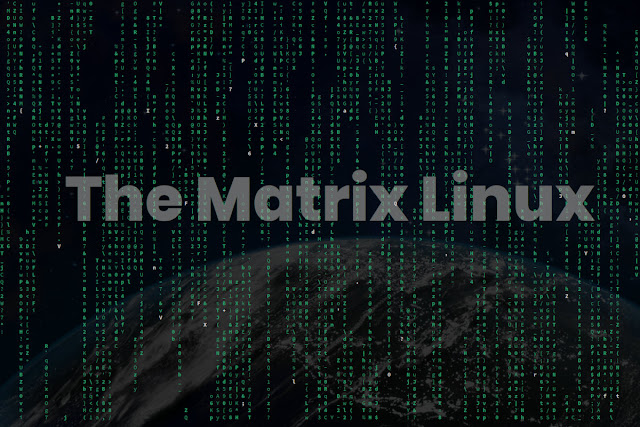
Cara Menampilkan Tulisan The Matrix di Terminal Linux